Windows服务程序通常是一种在OS的后台长期运行的程序,根据需要你可以设置为随服务器启动而同时启动等等,在传统的C/S结构的程序开发中,Windows服务更是以Server端普遍存在.在.NET应用程序中,无论是Winform下的应用还是ASP.NET,Windows服务也都非常重要,比如我们可以把一个.Net Remoting服务端封装在一个windows服务中,来达到稳定提供服务的目的.
切入正题,首先我们来了解如何在VS下开发基于.Net的windows服务.
实际上,在VS下建立一个windows服务程序非常的简单,微软帮我们做了80%的工作,我们所需要做的只是处理那20%的业务工作.
首先,我们建立一个Windows Service程序,VS提供了现成的项目模版,选择Files->New->Project->Windows->Windows Service
之后,你将获得两个文件Service组件和Program.cs.我们要建立服务的话,首先需要添加专用的安装组件,这步同样很简单,选择服务组件,并切换到设计模式,右键->Add Installer,生成了了安装文件,切换到设计模式,这里你将看到两个组件:ServiceInstaller和ProcessInstaller,这里没有太多需要说明的,大部分是对服务的名称,描述等信息的设置,只有2个地方需要注意下.一个是StartType,有三种选择自动,手动,禁用.如果想要自动启动,那么遍选择Automatic即可.另一个需要注意的属性是Account,选择用户,一般情况下,我们选择Local System即可.
到现在,如果我们想要建立一个服务,实际上已经结束了,只需要在服务组件的OnStart和OnStop等函数中加上个人的业务处理.在Program.cs文件中,是如下代码:
static void Main()
{
ServiceBase[] ServicesToRun;
// More than one user Service may run within the same process. To add
// another service to this process, change the following line to
// create a second service object. For example,
//
// ServicesToRun = new ServiceBase[] {new Service1(), new MySecondUserService()};
//
ServicesToRun = new ServiceBase[]
{ new Service1() };
ServiceBase.Run(ServicesToRun);
} 这段代码用于启动服务.
如果要在服务里启动多个服务,则可以如下
ServiceBase[] ServicesToRun;
ServicesToRun = new ServiceBase[] {
new Service1(),
new Service2() };
ServiceBase.Run(ServicesToRun); 接下来的工作就是安装服务.你可以通过制作安装包实现,或者直接通过命令行来执行安装.
当你编译完项目后,你可以在bin/debug目录下看到扩展名为.exe的可执行文件,这就是服务程序,但直接双击是无法运行的,你需要通过特定的工具来安装它,微软提供给我们的工具就是installutil.exe.这个程序位于%SystemRoot%/Microsoft.NET/Framework//%Version%/,version指的是.net版本号.
安装一个服务程序,我们是在命令行内键入:installutil.exe 服务程序路径.如果是要删除某个服务则是installutil.exe /u 服务程序路径.
安装及卸载服务可以分别建立两个bat文件,内容如下:
--begin--
--安装服务
cd c:\
--定位到InstallUtil.exe 命令所在的目录
cd C:\Windows\Microsoft.NET\Framework\v4.0.30319\
--执行命令 InstallUtil.exe 服务程序路径
InstallUtil.exe D:\winform2008\WindowsServiceOpenCmd\WindowsServiceOpenCmd\bin\Debug\WindowsServiceOpenCmd.exe
pause
--end-- --begin--
--卸载服务
cd c:\
cd C:\Windows\Microsoft.NET\Framework\v4.0.30319\
-- /u 参数表示卸载
InstallUtil.exe /u D:\winform2008\WindowsServiceOpenCmd\WindowsServiceOpenCmd\bin\Debug\WindowsServiceOpenCmd.exe
pause
--end-- 建好两个bat文件后,在win7下右键以管理员身份运行即可
执行了安装操作后,我们去控制面版->管理工具->服务中就可以看到我们的服务程序了.
最后,谈谈调试中的技巧.
最后,谈谈调试中的技巧.
编写这种服务程序,调试起来非常的麻烦,而且每次有所变化后,还得频繁的去执行installutil和installutil /u命令,实际上,我们可以通过编写一些BuildEvents来大大简化这其中的烦琐工作.这里,我们在BuildEvents编写如下事件:
net stop YourServiceName
copy /y "$(TargetDir)" "$(ProjectDir)bin"
"%SystemRoot%/Microsoft.NET/Framework/v2.0.50727/InstallUtil.exe" /u $(ProjectDir)bin/$(TargetFileName)
"%SystemRoot%/Microsoft.NET/Framework/v2.0.50727/InstallUtil.exe" $(ProjectDir)bin/$(TargetFileName)
net start YourServiceName//以下这段是我验证通过的生成事件脚本
net stop Wene.Test.Service1
copy /y "$(TargetDir)" "$(ProjectDir)bin"
"%SystemRoot%/Microsoft.NET/Framework/v2.0.50727/InstallUtil.exe" /u "$(ProjectDir)bin\$(TargetFileName)"
"%SystemRoot%/Microsoft.NET/Framework/v2.0.50727/InstallUtil.exe" "$(ProjectDir)bin\$(TargetFileName)"
net start Wene.Test.Service1 简单解释下:
停止当前服务->把debug目录下所有东西copy到bin目录下->执行反安装操作->执行安装操作->启动服务.
最后把该事件设置为OnSuccessfulBuild即可.
由于是服务程序,如果想要直接debug比较的麻烦,可以通过附加进程来调试大多数代码,但是如果想要调试OnStart和OnStop方法.则只能通过其他的项目来调试.
附加到进程的调试方法
保证你的服务已安装成功,且处于启动模式。
点调试—>> 附加到进程
实际上,我们可以直接在OnStart()方法中通过EventLog.WriteEntry(“Hi,I’m wiseman”);来向事件查看器中写入一些你感兴趣的信息,很大程度上可以解决debug的问题.

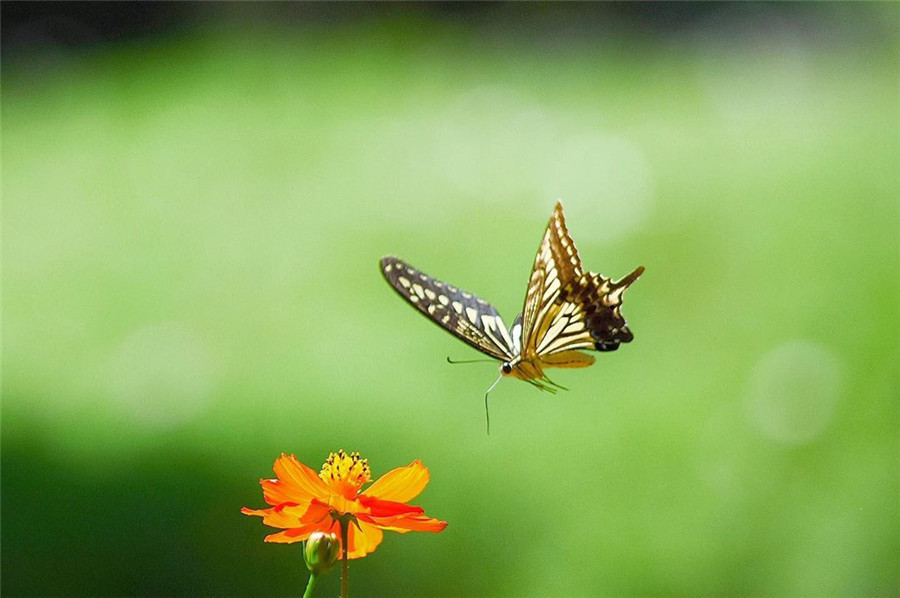

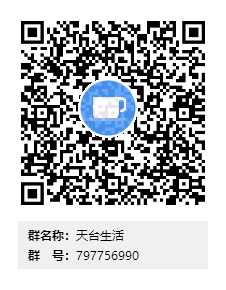


近期评论